компаний проявили интерес к нашему продукту!
Узнайте, почему.


ШаблоныОбновление!
CRM система «Клиентская база» обладает функционалом для проведения массовых рассылок. При этом, для того, чтобы проводить рассылки, необходимо иметь SMTP-сервер, через который будут отправляться письма.
SMTP-сервер - это Ваш почтовый ящик, с которого будут отправляться письма через программу.
Если Вы используете SaaS-версию программы, то сервер для рассылки писем уже настроен и готов к работе. Если же Вы используете локальную, либо web версию программы, либо на SaaS-аккаунте хотите добавить свой ящик для рассылки, то Вам будет полезен данный раздел документации.
Для того чтобы начать настройку сервера, Вам необходимо перейти в «Настройки» - «Рассылка»
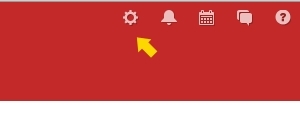
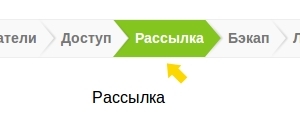
В новом окне перейдите во вкладку «Параметры рассылки» и нажмите на кнопку «Добавить адрес».
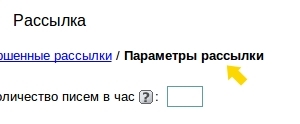
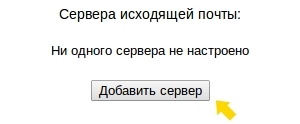
После этого мы попадаем в окно, где нужно выбрать тип сервера
Внутренний SMTP — Данный пункт стоит выбирать, когда почтовый сервер и программа находятся на одном хостинге/сервере. В других случаях SMTP-сервер просто не будет работать. Если Выбрать данный пункт, то необходимо будет ввести только адрес ящика, с которого будет производится рассылка в программе.
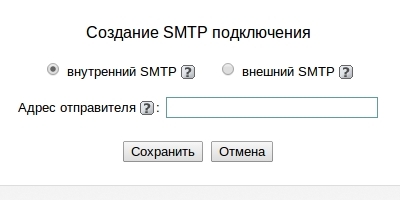
Внешний SMTP — Данный вариант стоит выбирать в большинстве случаев. Он используется, когда почтовый сервер и «Клиентская база» находятся на разных серверах. Также в локальную версию программы возможно добавить только внешние SMTP-серверы. После того как будет выбран вариант «Внешний SMTP», откроется перечень полей для заполнения параметров сервера.
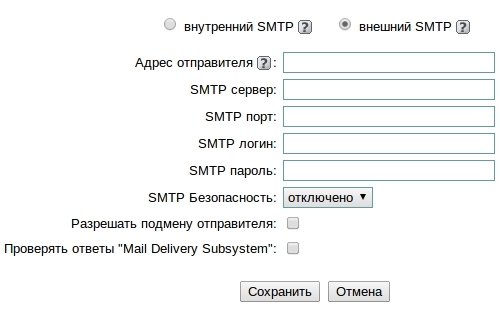
Важно: все настройки SMTP соответствуют тем, которые Вы вносите при добавлении нового ящика в почтовую программу (например, в outlook, the bat!, mozilla thunderbird и другие).
Адрес отправителя — Адрес, с которого будут отправляться письма. Соответствует адресу почтового ящика. SMTP-сервер — адрес SMTP-сервера, через который будет отправляться письмо. В большинстве случаев соответствует следующей форме:
smtp.*адрес почтового провайдера*.
Т.е., например,smtp.mail.ru, smtp.rambler.ru, smtp.yandex.ru, smtp.gmail.com и т.д.
SMTP-порт — почтовый порт, используемый сервером. В большинстве случаев, используется порт 25. Поэтому, если не знаете какой порт указать, ставьте его
Важно: В SaaS-версиях аккаунтов нельзя добавлять свои сервера, работающие через порт 25. Стоит использовать либо уже внесенный изначально стандартный сервер, либо добавить свой сервер, использующий другой порт, например, 465.
SMTP-логин — Логин для подключения к Вашему почтовому ящику. Обычно, соответствует адресу почтового ящика.
SMTP-пароль — Пароль для доступа к Вашему ящику. Т.е. это пароль, с помощью которого Вы подключаетесь к ящику через сайт или почтовую программу.
SMTP-безопасность — Если используется отправка с использованием сертификатов безопасности SSL или TLS, то их необходимо указать здесь. Например, при использовании для отправки SMTP-порта 465, следует выбрать в данном пункт «SSL».
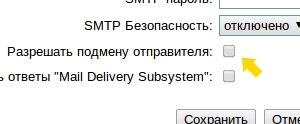
Некоторые SMTP-серверы имеют возможность изменять адрес отправителя при использовании их в рассылке. Т.е. возможно отправлять письма, например, с адреса mymail@test.ru , при этом клиент будет видеть, что письмо пришло с адреса info@mysite.ru и, отвечая, он будет посылать письмо также на этот адрес. Если у SMTP-сервера такая возможность есть, то в настройке smpt-сервера в программе Клиентская база возможно ее включить, поставив галочку в поле «Разрешать подмену отправителя». Некоторые почтовые сервера (чаще всего бесплатные, типа mail.ru или yandex.ru) запрещают отправлять письма от имени иного адресата, отличного от того, что задан в настройках smtp. В этом случае адрес отправителя в шаблоне рассылки должен совпадать с адресом отправителя smtp, либо его можно оставить пустым (при рассылке подставится автоматом).
Важно: Опция "Разрешать подмену отправителя" будет работать только на почтовых серверах, в настройках которого серверах, в которых можно добавить SPF запись с необходимыми настройками. Большинство публичных почтовых серверов (mail.ru, gmail.com, yandex.ru и др.) такого функционала не предоставляют.
Чтобы сделать рассылку по клиентам с указанием, например, вашего корпоративного почтового ящика в качестве адреса отправителя, нужно в настройках шаблона рассылки указать "фиксированного" отправителя. В поле "Адрес отправителя" добавить ваш корпоративный email. В поле "Имя отправителя" добавить название вашей компании. И в настройках рассылки разрешить подмену отправителя у текущего smtp-сервера.
Если в настройках нет smtp-сервера с разрешенной подменой отправителя, то в адрес отправителя всех писем автоматически будет подставляться адрес, указанный в настройках текущего SMTP-сервера.
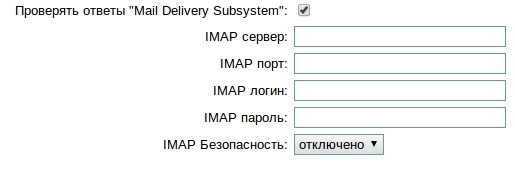
Дополнительно в программе есть возможность проверять ответы от "Mail Delivery System". Эта возможность позволяет во время рассылки получать информацию, если Ваше письмо не было успешно доставлено до адресата. Для этого следует сделать следующее:
1. В настройках рассылки поставить галочку в поле "Проверять ответы от "Mail Delivery System".
2. После этого в открывшейся перечень полей вносим информацию о сервере для входящей почте — электронном ящике, на который будут приходить ответы от "Mail Delivery System". Эти настройки можно узнать у провайдера электронной почты.
Важно: в поля IMAP сервер и IMAP логин вносятся одни и те же данные, а именно адрес ящика электронной почты, на который будут приходить все ответы.
3. После внесения всех необходимых изменений, нажимаем на кнопу "Сохранить".
Теперь если при отправке письма будет возникать ошибка и формироваться письмо от "Mail Delivery System", то оно будет отправляться на ящик, параметры которого Вы указали.
Начиная с версии 2.0.3 появились новые параметры в настройках SMTP-серверов:
- возможность устанавливать максимальное количество писем в час для каждого SMTP-сервера;
- возможность устанавливать ограничение на количество писем в сутки для каждого SMTP- сервера.

На основе данных параметров стало возможным отслеживать информацию о текущих лимитах, то есть сколько писем осталось до порога лимита в час/сутки. Это можно увидеть перейдя по вкладку «Параметры рассылки», где рядом с именем сервера будет представлена информация о текущем состоянии.

В случае если лимит сообщений достиг своего предела, будет выводиться соответствующая информация, сообщающая пользователю о том, что лимит исчерпан.

Когда будет достигнут часовой/суточный лимит рассылки, оставшиеся письма останутся в очереди на отправку в "Активных рассылках". По истечении часа/суток их отправка будет продолжена.
Важно! Стоит отметить, что в версии 2.0.3 оптимизировалась рассылка при наличии нескольких серверов исходящей почты. То есть, теперь нет последовательного прохода по всем доступным серверам с паузой между ними, рассылка идет без пауз с первого разрешенного сервера пока не исчерпается лимит, после чего берется второй разрешенный сервер, и.т.д.
Начиная с марта 2015 года, в настройках почтовых ящиков Gmail появилась опция "Доступ к аккаунту". Данная опция позволяет получать возможность использования Вашего почтового ящика сторонними приложениями. Если данная опция отключена, то программа "Клиентская база" не сможет использовать почтовый ящик Gmail в качестве SMTP-сервера, а при рассылке будет выводиться ошибка "SMTP error: Could not authenticate"
Для того, чтобы включить данную опцию, Вам необходимо перейти в настройки аккаунта, раздел "Безопасность".На странице найдите пункт "Ненадежные приложения, у которых есть доступ". Необходимо проставить переключатель в положение "Небезопасные приложения разрешены". После этого, Вам на почту придет письмо с информацией о проведенном изменении настроек аккаунта.
Обратите внимание. На данный момент при работе через сторонние приложения с smtp.gmail.com действует органичение на отправку — 2000 писем в день.
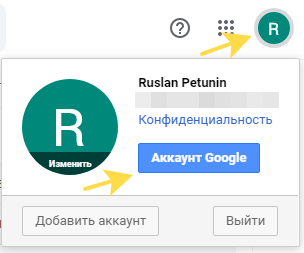
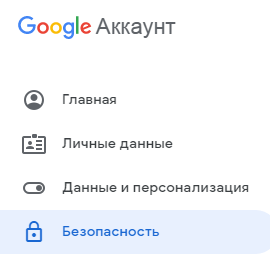
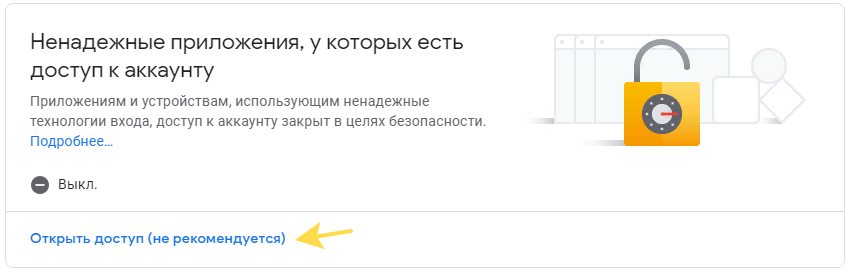
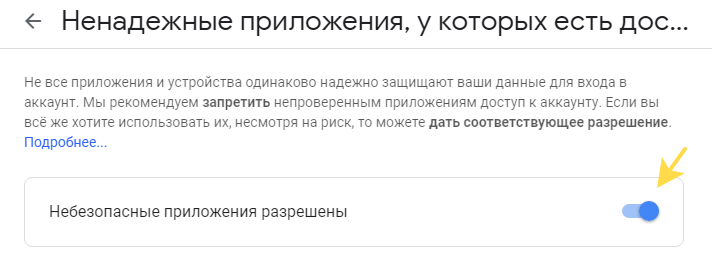
Yandex
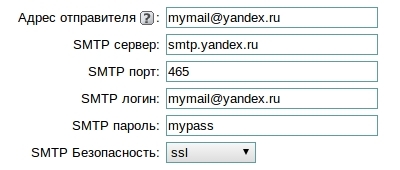
Rambler
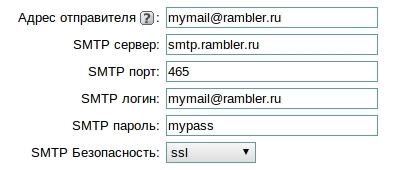
Mail.ru
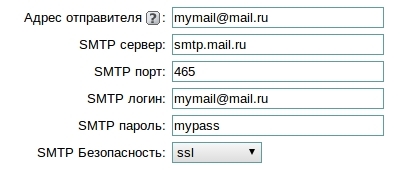
Gmail
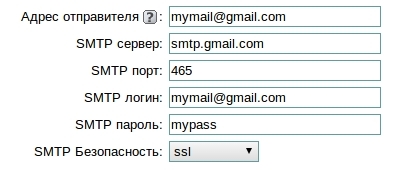
Yandex
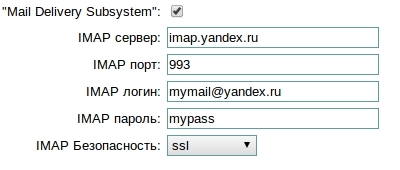
Rambler
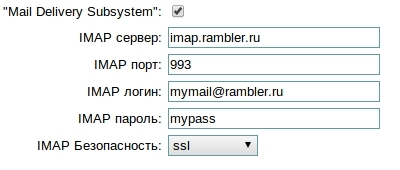
Mail.ru
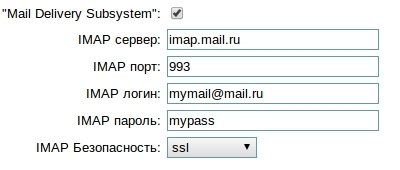
Gmail
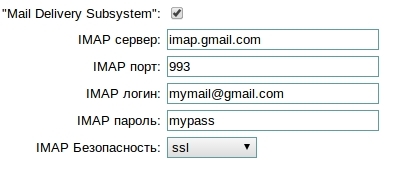
На заметку!
Если Вы настраиваете в качестве SMTP-сервера зарегистрированный почтовый ящик на rambler.ru, то есть вероятность того что Вы столкнетесь с рядом трудностей:
1. Во-первых стоит учитывать, что почтовый провайдер rambler имеет отличительные особенности настроек SMTP-сервера (он имеет 2 варианта вида настроек исходящего сервера: к примеру в качестве сервера исходящей почты могут быть как вид mail.rambler.ru, так и smtp.rambler.ru).
2. Во-вторых, такой сервер имеет конкретное требование к содержимому поля "From:" ("От:") письма: указанный вами адрес электронной почты в настройках почтового клиента, должен совпадать с именем пользователя, которым вы авторизуетесь на SMTP сервере.
3. В-третьих, для того чтобы с такого почтового сервера корректно отсылались письма, необходимо в личных настройках своего почтового ящика rambler.ru, включить специальный параметр «Отправлять письма через SMTP-сервер Рамблер-Почты». То есть требует дополнительную аутентификацию на сервере исходящих сообщений.
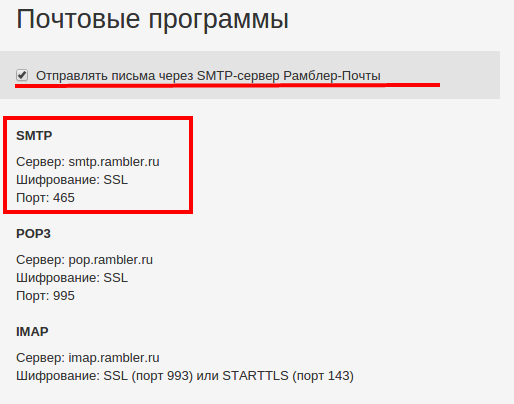
4. В-четвертых, при рассылки с уже настроенного сервера такого типа, есть большая вероятность того, что письма будут попадать в проваленные с ошибкой:«SMTP Error: Data not accepted.SMTP server error: 5.7.1 Spam message rejected; If this is not spam contact abuse at 550 rambler-co.ru
Иначе говоря это означает, что при рассылки с Вашего сервера, его IP попадает в так называемый «Black-лист»(черный список) и помечается как источник рассылки спама. И для того чтобы разблокировать свой IP, Вам потребуется писать запрос на электронный адрес abuse@rambler-co.ru. В письме указывается IP сервера который надо разблокировать и указывается, какие меры были приняты для устранения спама с сервера.
Если вышеуказанные рекомендации не помогли, то Вам стоит обратится в службу поддержки rambler.ru: http://help.rambler.ru/feedback/mail/
Мы отправили SMS c кодом на номер
SMS придёт в течение
Если вам не пришла смс с кодом, для регистрации аккаунта напишите нам
Благодарим за регистрацию, скоро мы свяжемся с вами
По данному функционалу ведутся технические работы, будем рады Вас видеть через некоторое время


Объедините всю информацию
компании в единой базе

Подключайте сотрудников
и управляйте их доступом

Создавайте собственные
таблицы и отчеты

Выписывайте счета
и создавайте собственные
шаблоны документов

Проводите персонализированные
E-mail и SMS рассылки

Создавайте собственные
напоминания

Ведите учет событий
в календаре

Не волнуйтесь о безопасности,
все данные защищены

Проводите поиск
по любым параметрам
и фильтрам

Интегрируйтесь с сайтом
и получайте заявки прямо в базу

До начала работы
осталось совсем чуть-чуть!